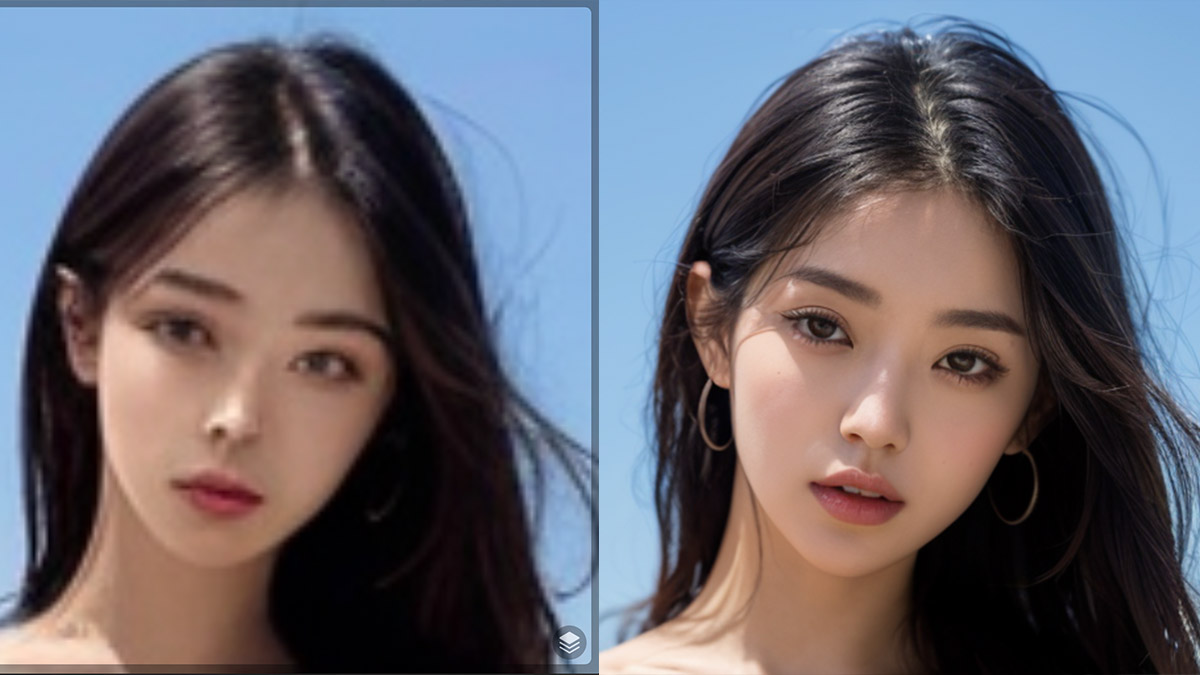เทคนิคนี้เป็นการใช้ ControlNet Tile ในแอพ Draw Things ไม่ว่าจะทำเป็นภาพเล็กหรือภาพใหญ่ ต่อไปนี้หน้าของนางแบบ AI จะต้องสวยคมกันทุกคน

รูปต้นฉบับ : จริงๆ หน้าน้องก็ค่อนข้างชัดอยู่แล้ว แต่อยากทำดีเทลให้ดีกว่านี้อีก
วิธีทำหน้านางแบบ AI ให้คมชัดใน Draw Things
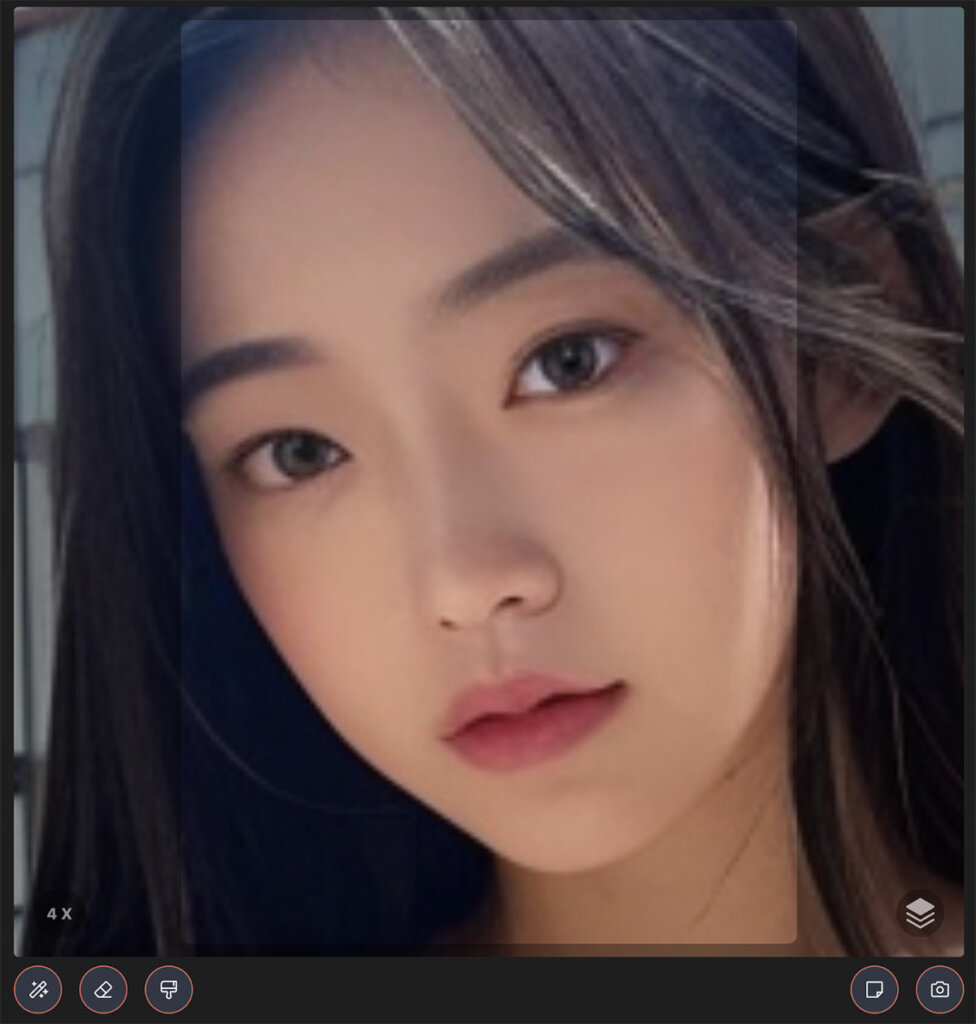
1. ซูมไปที่หน้านางแบบ X4
ซูมไม่เป็นอ่าน > ฟีเจอร์ใหม่ Draw Things กดซูมภาพ AI ได้แล้ว
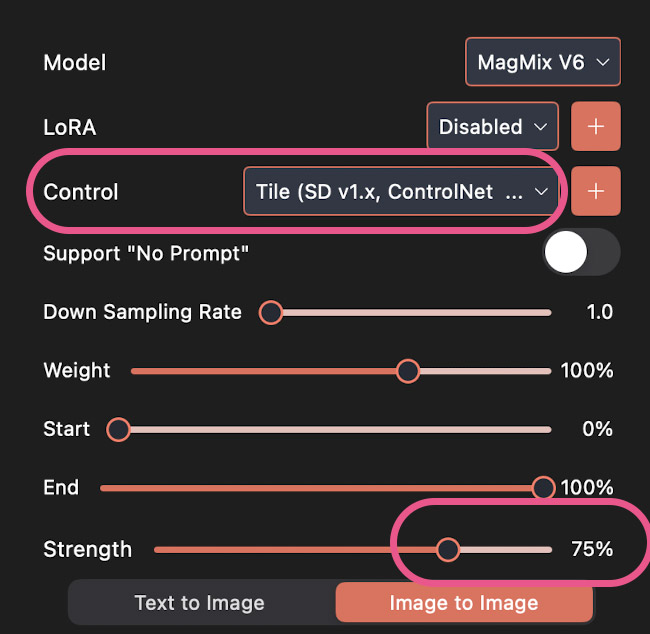
2. เปิดใช้ ControlNet Tile
3. ปรับค่า Strength สูงๆ (แนะนำเป็น 75% ก่อน)
จากนั้นกด Generate และรอผล

4. เจนรูปเสร็จแล้ว จะเห็นว่าหน้าดูคมมาก
กดซูมเป็น X1 เท่าเดิม
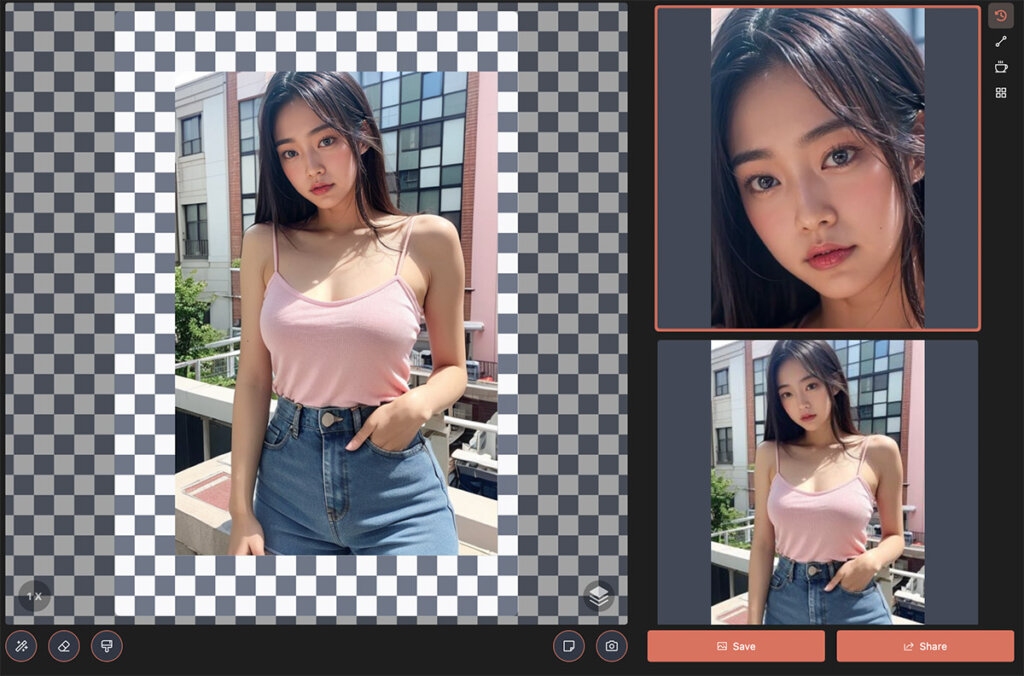
5. พอกดซูม X1 แล้ว จะเห็นว่าส่วนที่คมชัดที่สุด ก็คือบริเวณที่ใช้ ControlNet
รายละเอียดอื่นๆในภาพ จะยังไม่เปลี่ยนแปลง “แต่ทำซ้ำกับส่วนอื่นในภาพได้”


นอกจากใบหน้าคมชัดขึ้นแล้ว ภาพเดิมขนาด 512×768 ถูกขยายใหญ่ถึง 2048×3072
อีกกรณีเมื่อใช้ ControlNet Tile

หน้าน้องเละมาก เพราะเจนภาพขนาด 512×512 ในสัดส่วนที่เห็นวิวมากกว่าคน
แต่ถ้าเจนภาพขนาด 960×960 หน้าจะคมชัดกว่านี้ อาจจะไม่ต้องใช้ ControlNet ก็ได้

หลังจากใช้แล้ว หน้าน้องดูดีขึ้นมาก แต่ตรงภาพมันไม่เนียน (บริเวณที่ซูม)

วิธีแก้คือใช้ Photoshop หรือแอพอะไรก็ได้ ที่ซ้อนเลเยอร์ได้ แล้วใช้ยางลบ ลบส่วนที่ไม่เนียนออก
และนอกจากหน้านางแบบ บริเวณอื่นๆก็ใช้เทคนิคนี้ช่วยแก้ได้ ยกเว้น “มือ” ถ้าจะแก้ส่วนนี้แนะนำใช้ Photoshop Beta อ่าน > ง่ายเหลือเชื่อ รีทัช AI มือเบี้ยว ด้วย Photoshop Beta